Верстальщикам и дизайнерам часто приходится сталкиваться с такой проблемой, как увеличение изображения в веб-разработке. Это может быть необходимо, например, чтобы улучшить отображение деталей или подстроить изображение под конкретный размер блока. Одним из способов этого достичь является использование CSS.
Главный инструмент, который предоставляет CSS для увеличения изображения - это свойство transform: scale. При помощи этого свойства можно масштабировать элементы веб-страницы без изменения физического размера самого элемента. Таким образом, можно эффективно изменить размер изображения, не изменяя его оригинальные пропорции.
Это свойство применяется к элементам при помощи классов или идентификаторов. К примеру, вы можете добавить класс к элементу <img> и затем применить свойство transform: scale к этому классу с определенным значением масштабирования. Это позволяет производить увеличение, уменьшение или применение любого другого масштаба к элементам и их содержимому.
Основные способы увеличения элемента img с помощью CSS

1. Использование свойства transform: scale()
Одним из простых способов увеличения изображения является использование свойства transform: scale(). Это свойство позволяет масштабировать элемент по горизонтали и вертикали. Например, чтобы увеличить изображение в два раза, вы можете использовать следующий CSS-код:
.img-class { transform: scale(2); }
2. Использование свойств width и height
Другим способом увеличения элемента img является изменение его ширины и высоты с помощью свойств width и height. Например, чтобы увеличить изображение на 50%, вы можете использовать следующий CSS-код:
.img-class { width: 150%; height: 150%; }
3. Использование свойства zoom
Свойство zoom позволяет масштабировать элементы, включая изображения. Например, чтобы увеличить изображение на 50%, вы можете использовать следующий CSS-код:
.img-class { zoom: 1.5; }
Используя указанные выше способы, вы можете легко увеличивать элемент img с помощью CSS. Выберите наиболее подходящий для вас способ и настройте размер изображения в соответствии с вашими потребностями.
Использование свойства width
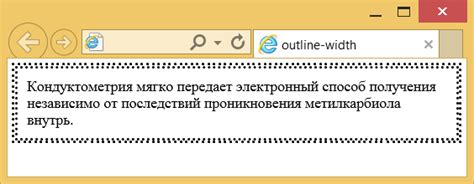
Для увеличения изображения можно задать значение свойства width в пикселях, например:
<img src="example.jpg" alt="Пример изображения" width="500">В данном примере ширина изображения будет равна 500 пикселям.
Также можно использовать значение свойства width в процентах. Например, если нужно увеличить изображение в два раза, можно задать следующее значение:
<img src="example.jpg" alt="Пример изображения" width="200%">В данном случае ширина изображения будет равна 200% от ширины родительского контейнера.
При использовании свойства width следует учитывать, что изменение ширины изображения может привести к искажению пропорций. Если необходимо сохранить пропорции изображения, можно использовать свойство height с аналогичным значением.
Применение свойства transform: scale

Чтобы увеличить картинку, необходимо задать значение больше 1 для свойства transform: scale. Например, для увеличения элемента в два раза, можно использовать следующий CSS-код:
img {
transform: scale(2);
}
Таким образом, картинка будет увеличена в два раза по обоим осям.
Также, можно указать разные значения для осей X и Y. Например, для увеличения картинки вдоль оси X в два раза, а по оси Y - в один раз, можно использовать следующий CSS-код:
img {
transform: scale(2, 1);
}
В данном случае, картинка будет увеличена в два раза по горизонтали, но останется прежнего размера по вертикали.
Изменение размера изображения с помощью max-width и max-height

Свойство max-width позволяет установить максимальную ширину изображения, при достижении которой оно будет автоматически уменьшаться. Например, чтобы установить максимальную ширину изображения в 300 пикселей, нужно использовать следующее правило CSS:
img { max-width: 300px; }
Аналогично, чтобы установить максимальную высоту изображения в 200 пикселей, нужно использовать следующее правило CSS:
img { max-height: 200px; }
Если одновременно установить и max-width, и max-height, то браузер автоматически подстроит размер изображения так, чтобы оно не превышало установленные значения для ширины и высоты.
Использование свойств max-width и max-height позволяет гибко управлять размерами изображений на веб-странице, особенно когда требуется обеспечить адаптивность их отображения на различных устройствах и экранах.
Использование свойства zoom

Свойство zoom позволяет увеличить или уменьшить изображение без изменения его размеров на странице. Это очень удобно, когда требуется отобразить детали изображения, не меняя саму картинку.
Синтаксис свойства zoom выглядит следующим образом:
zoom: значение;
Для увеличения изображения используется значение, больше 1:
zoom: 2;
Для уменьшения изображения используется значение, меньше 1:
zoom: 0.5;
Свойство zoom можно применять только к элементу img или его родительскому элементу, который содержит изображение. Однако следует учитывать, что свойство zoom не поддерживается некоторыми браузерами, включая последние версии Firefox.
Если браузер не поддерживает свойство zoom, можно использовать альтернативные способы увеличения элемента img, такие как использование трансформаций CSS или изменение ширины и высоты изображения.
Масштабирование изображения с помощью свойства background-size
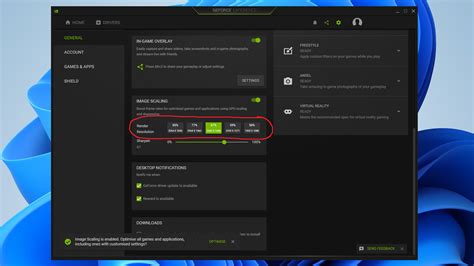
Преимущество использования свойства background-size заключается в возможности масштабирования изображения без потери пропорций и искажений. Также, данное свойство позволяет выбрать различные режимы масштабирования изображения, такие как "cover" и "contain".
Режим "cover" масштабирует изображение таким образом, чтобы оно полностью покрывало заданный размер контейнера, при этом сохраняя пропорции. Однако, часть изображения может обрезаться, если его пропорции не соответствуют пропорциям контейнера. Режим "contain", в свою очередь, масштабирует изображение таким образом, чтобы оно полностью уместилось в заданный размер контейнера, при этом сохраняя пропорции. В этом случае, могут образовываться пустые области вокруг изображения, если его пропорции не соответствуют пропорциям контейнера.
Пример кода для масштабирования фонового изображения с использованием свойства background-size:
.background {
background-image: url('image.jpg');
background-size: cover;
background-repeat: no-repeat;
}
В данном примере, фоновое изображение с именем image.jpg будет масштабироваться с использованием режима "cover" и будет отображаться без повторов.



